Définissez l'identifiant de mesure de Google Analytics.
Connectez-vous à votre compte Google Analytics.
Si vous disposez déjà d'une propriété, vous pouvez copier son code de suivi (id de mesure) en suivant les étapes suivantes :
Vous avez également la possibilité de créer un nouveau compte, une nouvelle propriété ou un nouveau flux de données.

Pour créer un nouveau flux de données pour votre publication, cliquez sur le bouton "Ajouter un flux".

Sélectionnez "Web" comme type de flux.
Pour l'URL, utilisez le domaine de la publication.
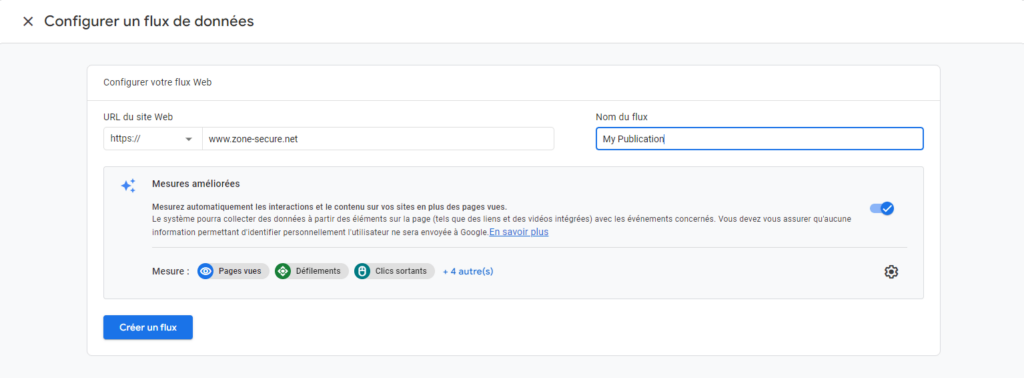
Vous pouvez ignorer les instructions d'installation car vous avez seulement besoin de l'identifiant de mesure.
Copiez l'id de mesure dans le coin supérieur droit.
Connectez-vous à la zone d'administration de Webpublication.
Modifiez la publication que vous souhaitez suivre. Dans l'onglet "Paramètres généraux" sous "SEO et Statistiques", créez un traqueur Google Analytics.
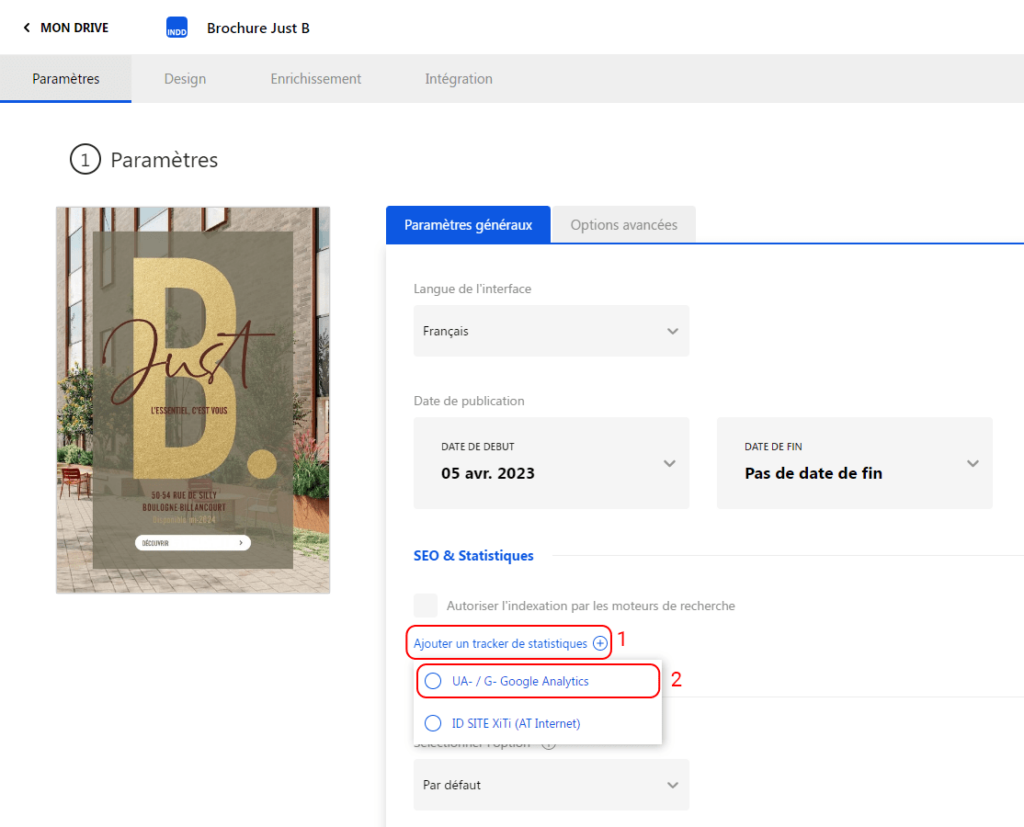
Collez l'identifiant de mesure dans le champ de configuration de Google Analytics.
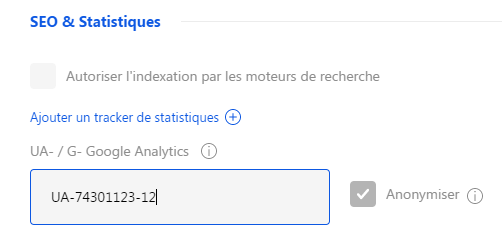
Configurez des événements avancés.
En complétant la configuration ci-dessus, vous aurez une intégration basique avec Google Analytics et pourrez visualiser les statistiques des pages consultées.
Si vous souhaitez enregistrer des événements avancés (comme le nombre de fois qu'une page a été partagée, agrandie, etc.), vous devez créer 3 dimensions personnalisées.
Pour des résultats optimaux, les événements avancés devraient être configurés avant le lancement de votre projet afin de garantir un suivi complet des statistiques dès le départ. Cependant, vous pouvez également les configurer ultérieurement ; dans ce cas, ils commenceront à collecter des données à partir de leur activation.
Pour créer ces dimensions personnalisées, vous devez :
Accéder aux paramètres de la propriété et cliquer sur "Définitions personnalisées", puis sur "Créer des dimensions personnalisées".
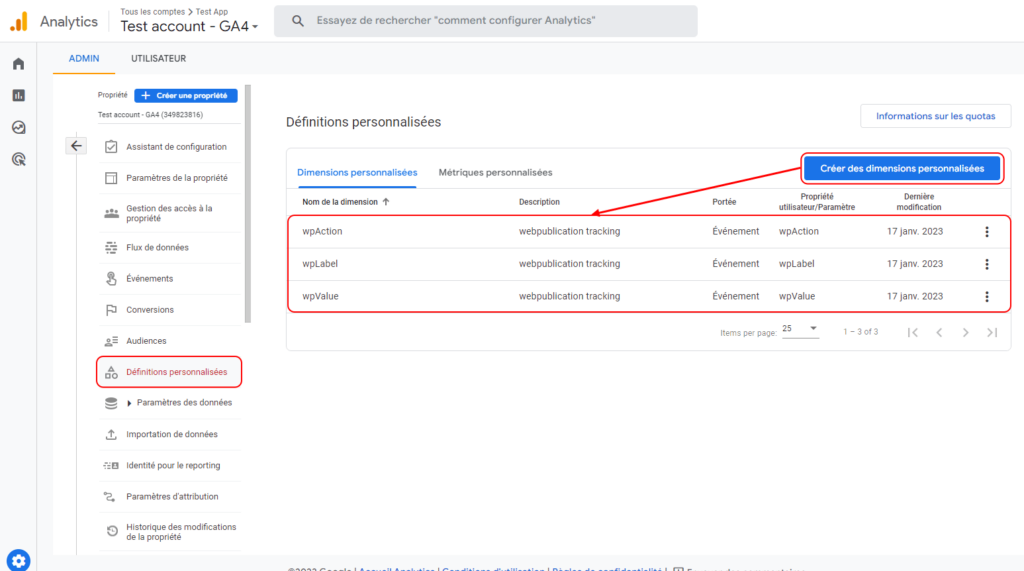
Créez ces 3 dimensions : wpAction, wpLabel, wpValue. Assurez-vous que les libellés sont exactement les mêmes que ceux indiqués (les majuscules sont importantes et il ne doit y avoir aucune faute de frappe). Le nom de la dimension et le paramètre de l'événement doivent être identiques.
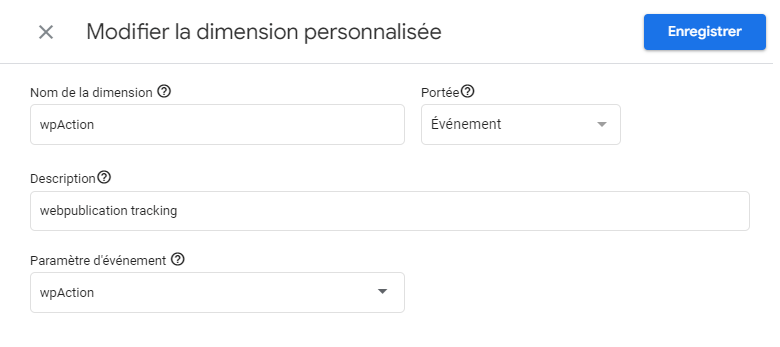
Créez un rapport avec les événements avancés
Cliquez sur "Explorer", puis sur "Format libre".
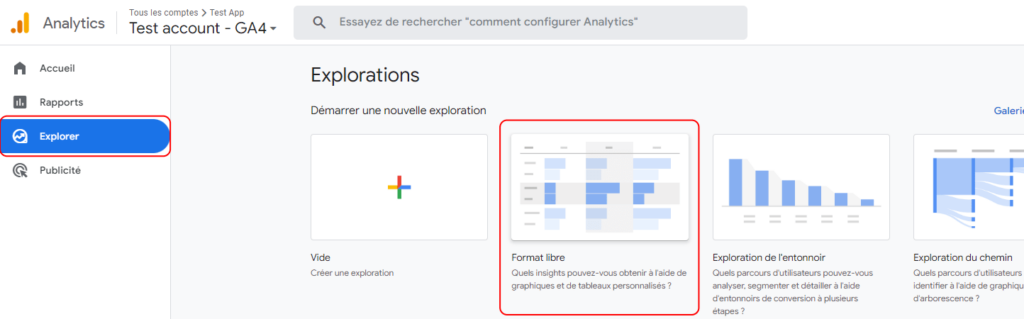
Ajoutez des dimensions au rapport : Cliquez sur le signe "+" à proximité des DIMENSIONS, recherchez "wp" ou cliquez sur l'onglet "Personnalisée". Sélectionnez les 3 dimensions personnalisées que nous avons créées précédemment, puis cliquez sur le bouton "Importer" (en haut à droite).
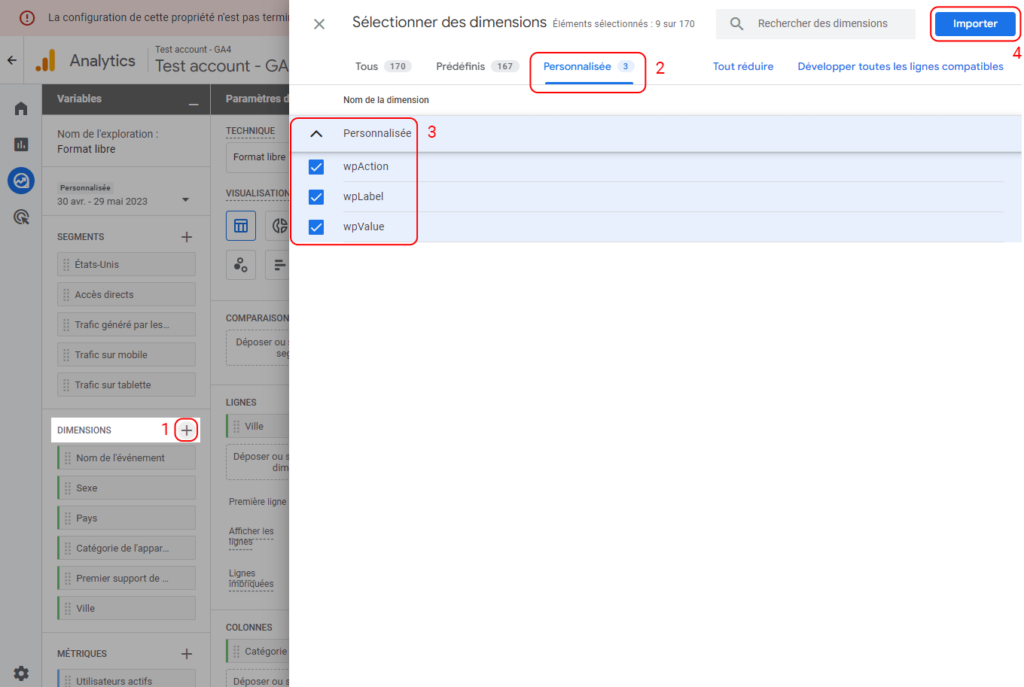
Faites glisser et déposez les 3 dimensions personnalisées et les mesures de compte d'événements comme indiqué dans la capture d'écran ci-dessous.
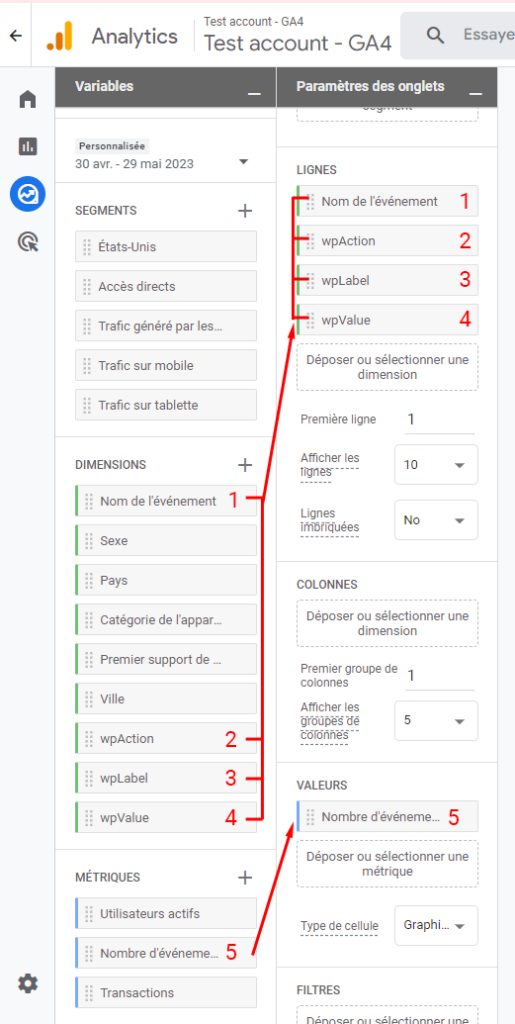
Vous disposez maintenant d'un rapport qui affiche tous les événements avancés. La capture d'écran exemple a été prise après que la publication ait eu des interactions avec les utilisateurs. Veuillez noter que les événements peuvent prendre jusqu'à 24 heures pour apparaître ici.
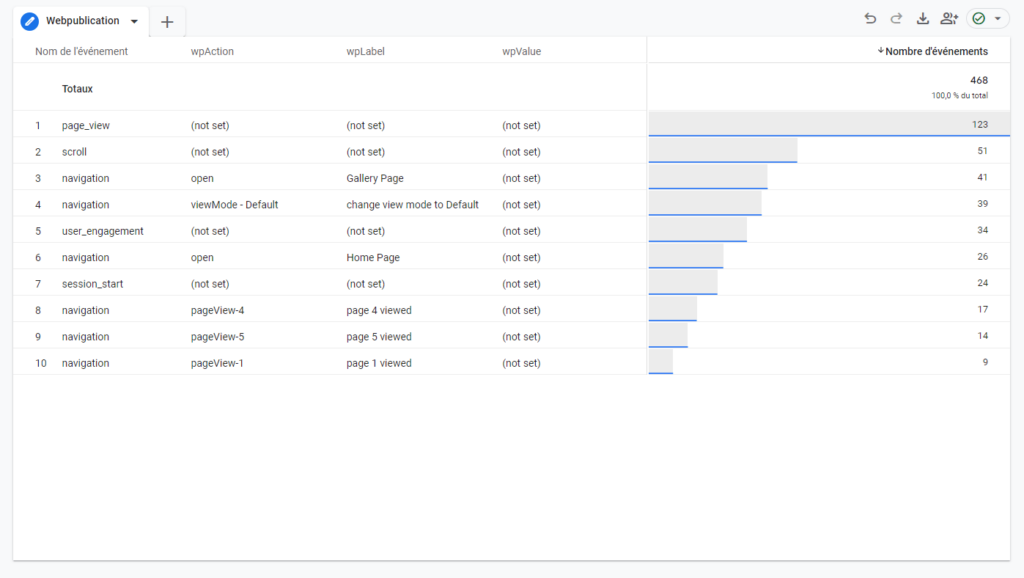
Si vous le souhaitez, vous pouvez créer d'autres rapports avec des filtres pour afficher uniquement certains types d'événements.
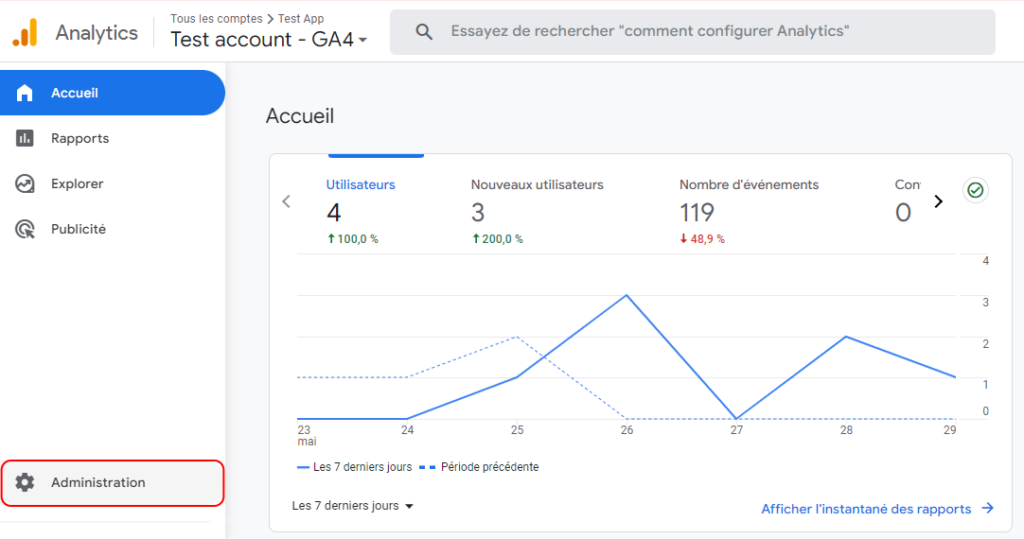
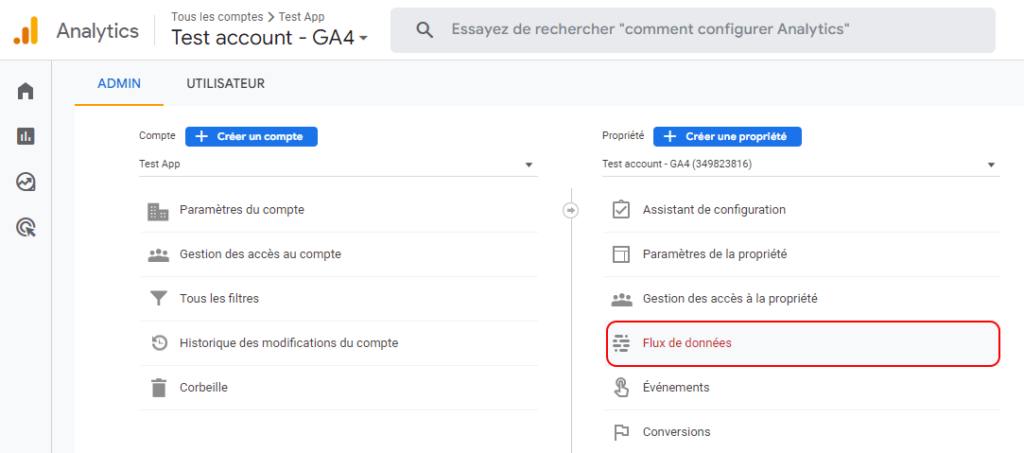
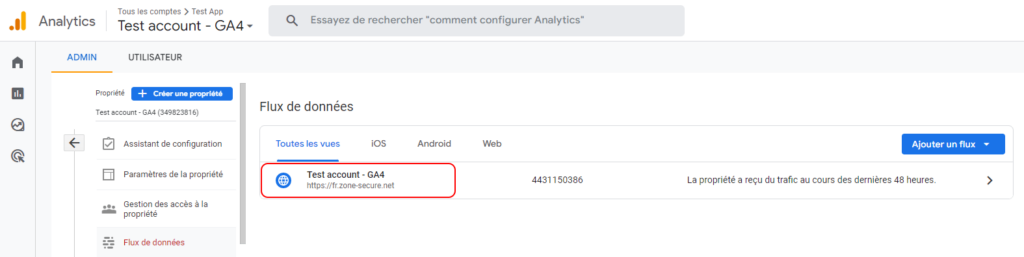
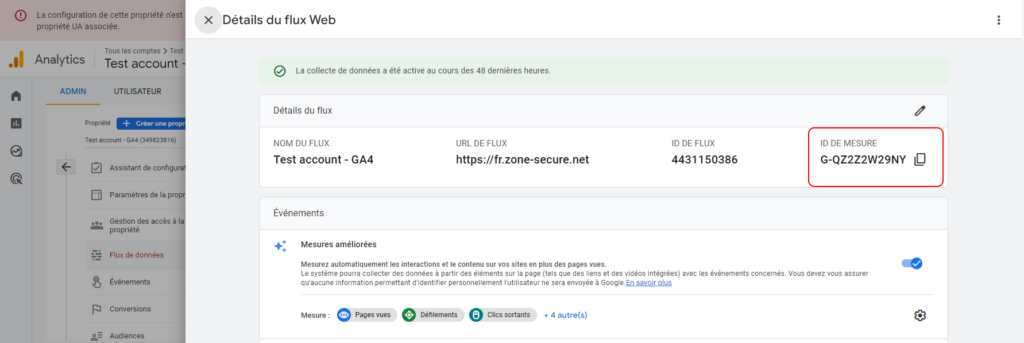

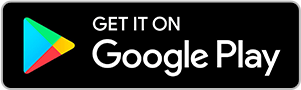
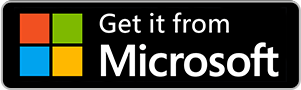
No comments.